如何生成SSH key
Posted
tags:
篇首语:本文由小常识网(cha138.com)小编为大家整理,主要介绍了如何生成SSH key相关的知识,希望对你有一定的参考价值。
1、首先,使用两个git config ...命令设置用户名和电子邮件地址,然后使用ssh-keygen命令生成一对rsa密钥。
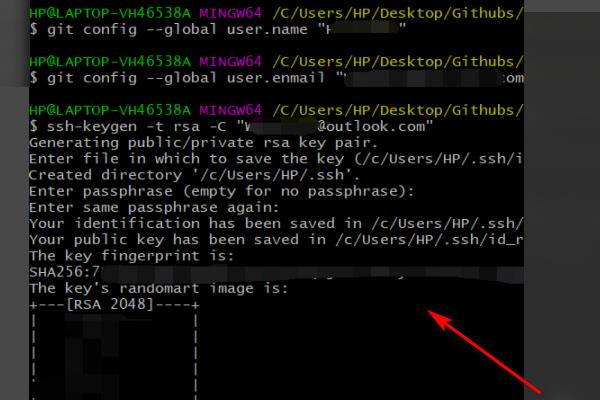
2、生成后,根据输出提示,打开存储密钥的文件夹,可以看到两个文件。私钥,公钥。使用文本编辑器打开id_rsa.pub文件。稍后将使用该副本的内容。
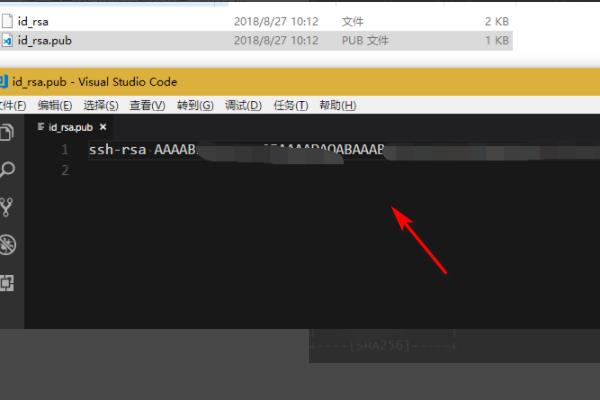
3、登录github,单击您的头像并转到“设置”设置。
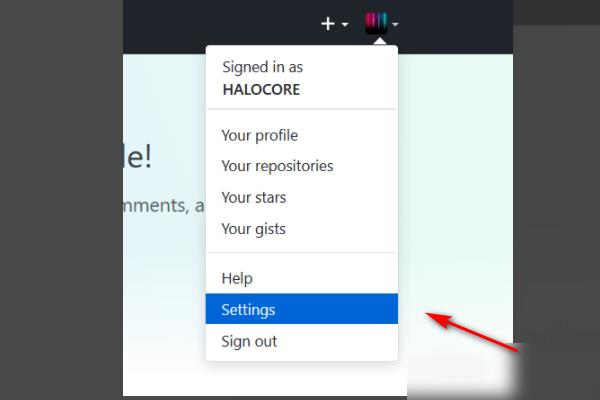
4、切换到SSH和GPG密钥,然后单击SSH密钥右侧的新SSH密钥。
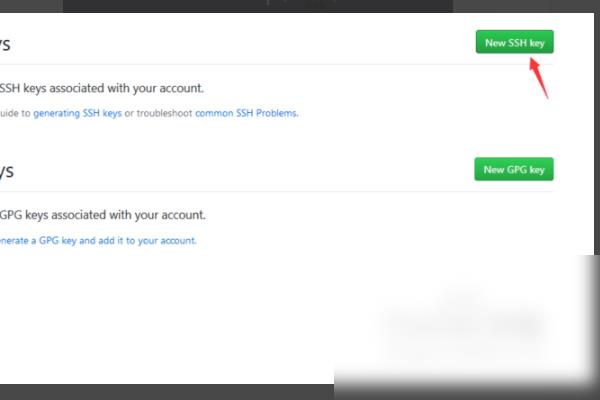
5、然后在添加新页面上,上面的标题写入标题并粘贴刚刚复制的公钥。
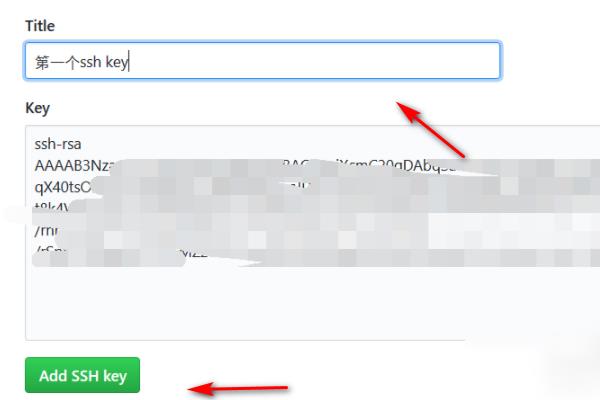
6、保存如下图所示。它可以使用。
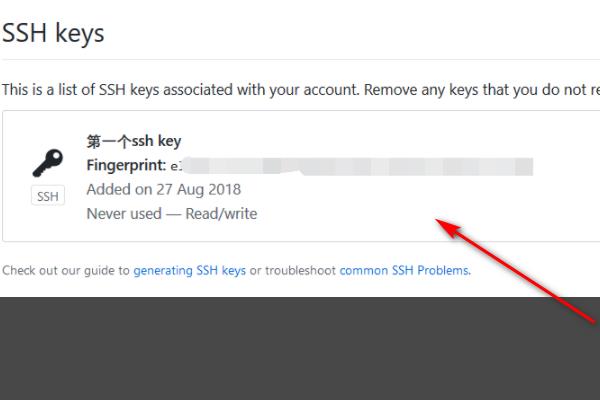
SSH key提供了一种与GitHub通信的方式,通过这种方式,能够在不输入密码的情况下,将GitHub作为自己的remote端服务器,进行版本控制
步骤
检查SSH keys是否存在
生成新的ssh key
将ssh key添加到GitHub中
如何生成SSH KEY
1. 检查SSH keys是否存在
输入下面的命令,如果有文件id_rsa.pub 或 id_dsa.pub,则直接进入步骤3将SSH key添加到GitHub中,否则进入第二步生成SSH key
ls -al ~/.ssh
# Lists the files in your .ssh directory, if they exist
2. 生成新的ssh key
第一步:生成public/private rsa key pair
在命令行中输入ssh-keygen -t rsa -C "your_email@example.com"
默认会在相应路径下(/your_home_path)生成id_rsa和id_rsa.pub两个文件,如下面代码所示
ssh-keygen -t rsa -C "your_email@example.com"
# Creates a new ssh key using the provided email
Generating public/private rsa key pair.
Enter file in which to save the key (/your_home_path/.ssh/id_rsa):
第二步:输入passphrase(本步骤可以跳过)
设置passphrase后,进行版本控制时,每次与GitHub通信都会要求输入passphrase,以避免某些“失误”
Enter passphrase (empty for no passphrase): [Type a passphrase]
Enter same passphrase again: [Type passphrase again]
sample result:
Your identification has been saved in /your_home_path/.ssh/id_rsa.
Your public key has been saved in /your_home_path/.ssh/id_rsa.pub.
The key fingerprint is:
#01:0f:f4:3b:ca:85:d6:17:a1:7d:f0:68:9d:f0:a2:db your_email@example.com
第三步:将新生成的key添加到ssh-agent中:
# start the ssh-agent in the background
eval "$(ssh-agent -s)"
Agent pid 59566
ssh-add ~/.ssh/id_rsa
3. 将ssh key添加到GitHub中
用自己喜欢的文本编辑器打开id_rsa.pub文件,里面的信息即为SSH key,将这些信息复制到GitHub的Add SSH key页面即可
不同的操作系统,均有一些命令,直接将SSH key从文件拷贝到粘贴板中,如下:
mac
pbcopy < ~/.ssh/id_rsa.pub
# Copies the contents of the id_rsa.pub file to your clipboard
windows
clip < ~/.ssh/id_rsa.pub
# Copies the contents of the id_rsa.pub file to your clipboard
linux
sudo apt-get install xclip
# Downloads and installs xclip. If you don't have `apt-get`, you might need to use another installer (like `yum`)
xclip -sel clip < ~/.ssh/id_rsa.pub
# Copies the contents of the id_rsa.pub file to your clipboard本回答被提问者和网友采纳 参考技术B Git是分布式的代码管理工具,远程的代码管理是基于SSH的,所以要使用远程的Git则需要SSH的配置。
github的SSH配置如下:
1 、设置Git的user name和email:
$ git config --global user.name "xuhaiyan"
$ git config --global user.email "haiyan.xu.vip@gmail.com"
2、生成SSH密钥过程:
1)查看是否已经有了ssh密钥:cd ~/.ssh
如果没有密钥则不会有此文件夹,有则备份删除
2)生存密钥:
$ ssh-keygen -t rsa -C “haiyan.xu.vip@gmail.com”
按3个回车,密码为空。
Your identification has been saved in /home/tekkub/.ssh/id_rsa.
Your public key has been saved in /home/tekkub/.ssh/id_rsa.pub.
The key fingerprint is:
最后得到了两个文件:id_rsa和id_rsa.pub
3)添加密钥到ssh:ssh-add 文件名
需要之前输入密码。
4)在github上添加ssh密钥,这要添加的是“id_rsa.pub”里面的公钥。
打开https://github.com/ ,登陆xuhaiyan825,然后添加ssh。
5)测试:ssh git@github.com
The authenticity of host ‘github.com (207.97.227.239)’ can’t be established.
RSA key fingerprint is 16:27:ac:a5:76:28:2d:36:63:1b:56:4d:eb:df:a6:48.
Are you sure you want to continue connecting (yes/no)? yes
Warning: Permanently added ‘github.com,207.97.227.239′ (RSA) to the list of known hosts.
ERROR: Hi tekkub! You’ve successfully authenticated, but GitHub does not provide shell access
Connection to github.com closed.
如何使用ssh-keygen生成key
参考技术A 如何使用ssh-keygen生成keyssh-keygen - 生成、管理和转换认证密钥
通常使用:[b]ssh-keygen -i -f 公密匙名>> authorized_keys[/b]
语法详细介绍
[code]ssh-keygen [-q] [-b bits] -t type [-N new_passphrase] [-C comment] [-foutput_keyfile]
ssh-keygen -p[-P old_passphrase] [-N new_passphrase] [-f keyfile]
ssh-keygen -i[-f input_keyfile]
ssh-keygen -e[-f input_keyfile]
ssh-keygen -y[-f input_keyfile]
ssh-keygen -c[-P passphrase] [-C comment] [-f keyfile]
ssh-keygen -l[-f input_keyfile]
ssh-keygen -B[-f input_keyfile]
ssh-keygen -Dreader
ssh-keygen -Fhostname [-f known_hosts_file]
ssh-keygen -H[-f known_hosts_file]
ssh-keygen -Rhostname [-f known_hosts_file]
ssh-keygen -Ureader [-f input_keyfile]
ssh-keygen -rhostname [-f input_keyfile] [-g]
ssh-keygen -Goutput_file [-v] [-b bits] [-M memory] [-S start_point]
ssh-keygen -Toutput_file -f input_file [-v] [-a num_trials] [-W generator][/code]
描述
ssh-keygen 用于为 ssh(1)生成、管理和转换认证密钥,包括 RSA 和 DSA 两种密钥。
密钥类型可以用 -t 选项指定。如果没有指定则默认生成用于SSH-2的RSA密钥。
ssh-keygen 还可以用来产生 Diffie-Hellman group exchange (DH-GEX) 中使用的素数模数。
参见模数和生成小节。
一般说来,如果用户希望使用RSA或DSA认证,那么至少应该运行一次这个程序,
在~/.ssh/identity, ~/.ssh/id_dsa 或 ~/.ssh/id_rsa 文件中创建认证所需的密钥。
另外,系统管理员还可以用它产生主机密钥。
通常,这个程序产生一个密钥对,并要求指定一个文件存放私钥,同时将公钥存放在附加了".pub"后缀的同名文件中。
程序同时要求输入一个密语字符串(passphrase),空表示没有密语(主机密钥的密语必须为空)。
密语和口令(password)非常相似,但是密语可以是一句话,里面有单词、标点符号、数字、空格或任何你想要的字符。
好的密语要30个以上的字符,难以猜出,由大小写字母、数字、非字母混合组成。密语可以用 -p 选项修改。
丢失的密语不可恢复。如果丢失或忘记了密语,用户必须产生新的密钥,然后把相应的公钥分发到其他机器上去。
RSA1的密钥文件中有一个"注释"字段,可以方便用户标识这个密钥,指出密钥的用途或其他有用的信息。
创建密钥的时候,注释域初始化为"[email=user@host]user@host[/email]",以后可以用 -c 选项修改。
密钥产生后,下面的命令描述了怎样处置和激活密钥。可用的选项有:
-a trials
在使用 -T 对 DH-GEX 候选素数进行安全筛选时需要执行的基本测试数量。
-B 显示指定的公钥/私钥文件的 bubblebabble 摘要。
-b bits
指定密钥长度。对于RSA密钥,最小要求768位,默认是2048位。DSA密钥必须恰好是1024位(FIPS186-2 标准的要求)。
-C comment
提供一个新注释
-c 要求修改私钥和公钥文件中的注释。本选项只支持 RSA1 密钥。
程序将提示输入私钥文件名、密语(如果存在)、新注释。
-D reader
下载存储在智能卡 reader 里的 RSA 公钥。
-e 读取OpenSSH的私钥或公钥文件,并以 RFC 4716 SSH 公钥文件格式在 stdout 上显示出来。
该选项能够为多种商业版本的 SSH 输出密钥。
-F hostname
在 known_hosts文件中搜索指定的hostname ,并列出所有的匹配项。
这个选项主要用于查找散列过的主机名/ip地址,还可以和 -H 选项联用打印找到的公钥的散列值。
-f filename
指定密钥文件名。
-G output_file
为 DH-GEX产生候选素数。这些素数必须在使用之前使用 -T 选项进行安全筛选。
-g 在使用 -r 打印指纹资源记录的时候使用通用的 DNS 格式。
-H 对 known_hosts 文件进行散列计算。这将把文件中的所有主机名/ip地址替换为相应的散列值。
原来文件的内容将会添加一个".old"后缀后保存。这些散列值只能被 ssh 和 sshd 使用。
这个选项不会修改已经经过散列的主机名/ip地址,因此可以在部分公钥已经散列过的文件上安全使用。
-i 读取未加密的SSH-2兼容的私钥/公钥文件,然后在 stdout 显示OpenSSH兼容的私钥/公钥。
该选项主要用于从多种商业版本的SSH中导入密钥。
-l 显示公钥文件的指纹数据。它也支持 RSA1 的私钥。
对于RSA和DSA密钥,将会寻找对应的公钥文件,然后显示其指纹数据。
-M memory
指定在生成 DH-GEXS候选素数的时候最大内存用量(MB)。
-Nnew_passphrase
提供一个新的密语。
-P passphrase
提供(旧)密语。
-p 要求改变某私钥文件的密语而不重建私钥。程序将提示输入私钥文件名、原来的密语、以及两次输入新密语。
-q 安静模式。用于在 /etc/rc 中创建新密钥的时候。
-R hostname
从known_hosts 文件中删除所有属于 hostname 的密钥。
这个选项主要用于删除经过散列的主机(参见 -H 选项)的密钥。
-r hostname
打印名为hostname 的公钥文件的 SSHFP 指纹资源记录。
-S start
指定在生成 DH-GEX候选模数时的起始点(16进制)。
-T output_file
测试Diffie-Hellman group exchange 候选素数(由 -G 选项生成)的安全性。
-t type
指定要创建的密钥类型。可以使用:"rsa1"(SSH-1) "rsa"(SSH-2)"dsa"(SSH-2)
-U reader
把现存的RSA私钥上传到智能卡 reader
-v 详细模式。ssh-keygen 将会输出处理过程的详细调试信息。常用于调试模数的产生过程。
重复使用多个 -v 选项将会增加信息的详细程度(最大3次)。
-W generator
指定在为 DH-GEX测试候选模数时想要使用的generator
-y 读取OpenSSH专有格式的公钥文件,并将OpenSSH公钥显示在 stdout 上。
Note:
1.一般我们常用如下命令来生成ssh公匙和私匙。
ssh-keygen -t dsa –C user.email –f ~/.ssh/user.email
1> -t dsa 采用das加密方式的公匙/私匙对,初了das还有ras方式。
2>-C user.email 对这个公匙/私匙对的一个注释和说明,一般用个人邮件代替。
3> -f 指定key file的文件名和路径。
如果没有特别说明,公匙/私匙对会存放在.ssh目录下本回答被提问者和网友采纳
以上是关于如何生成SSH key的主要内容,如果未能解决你的问题,请参考以下文章